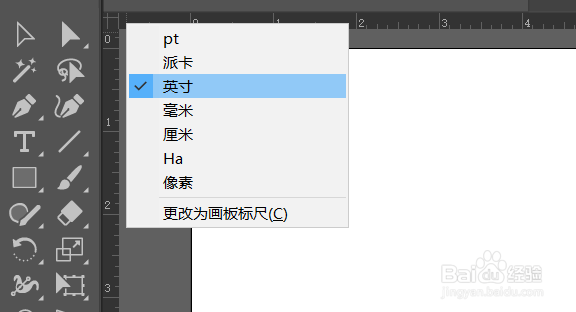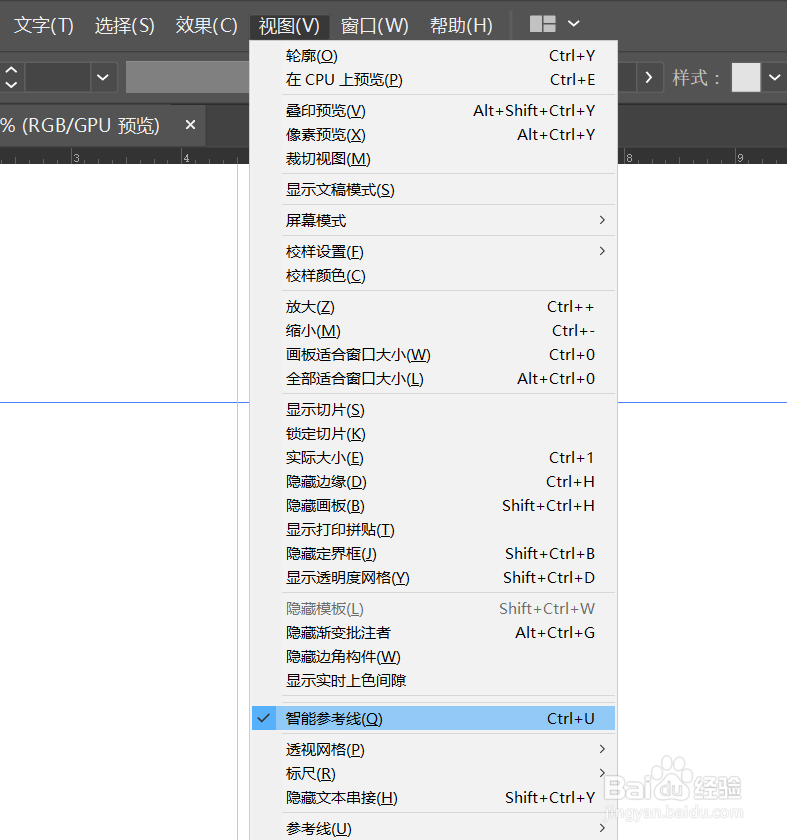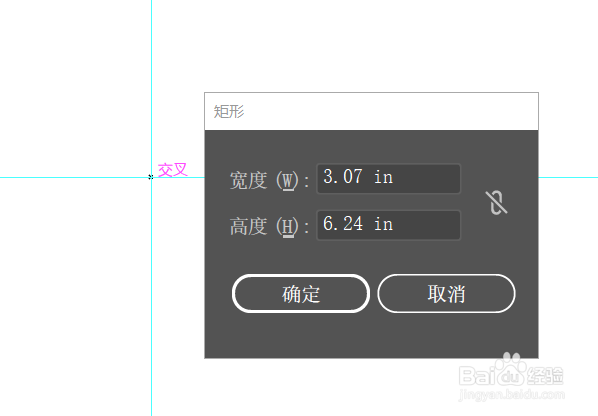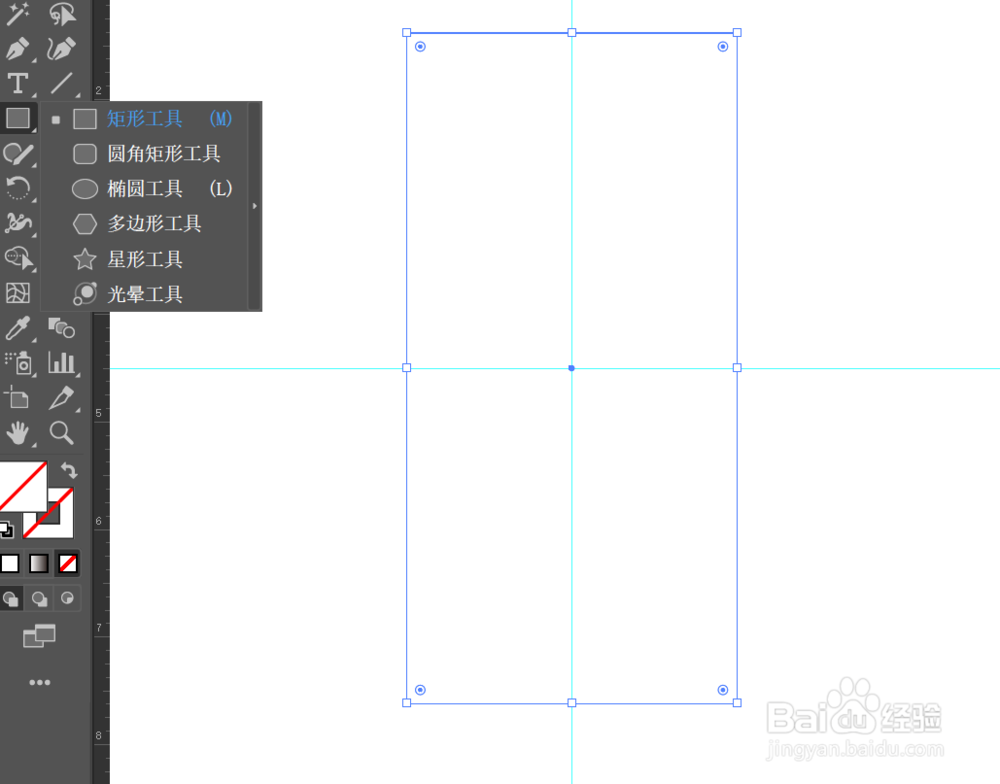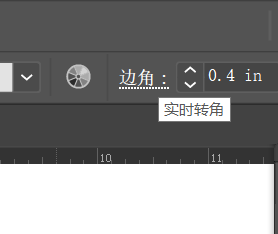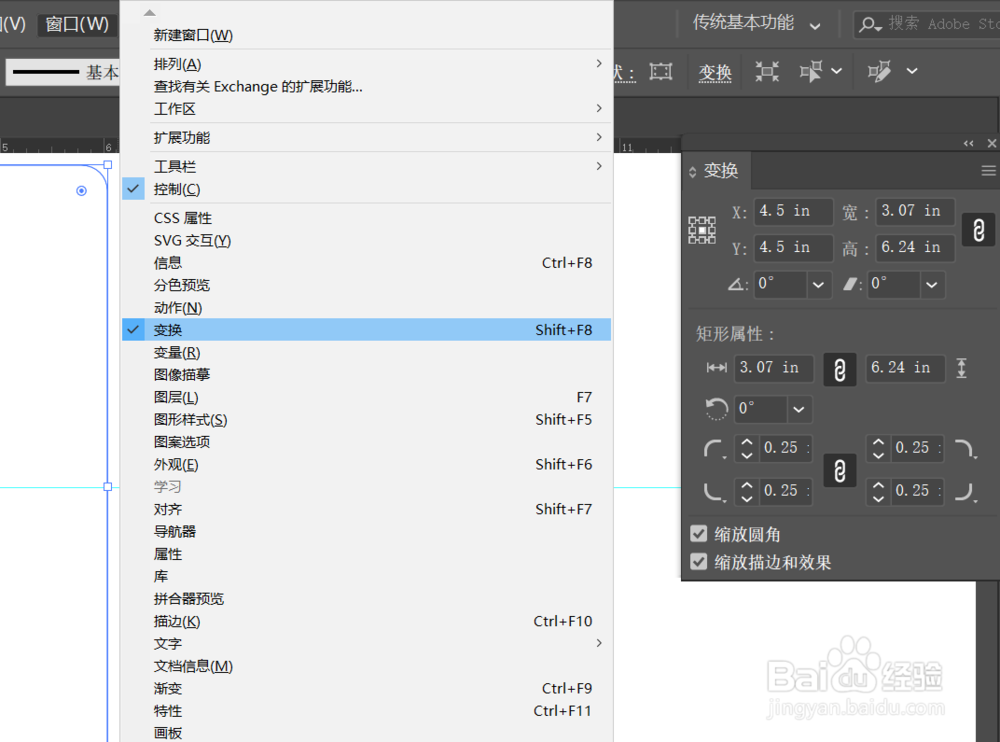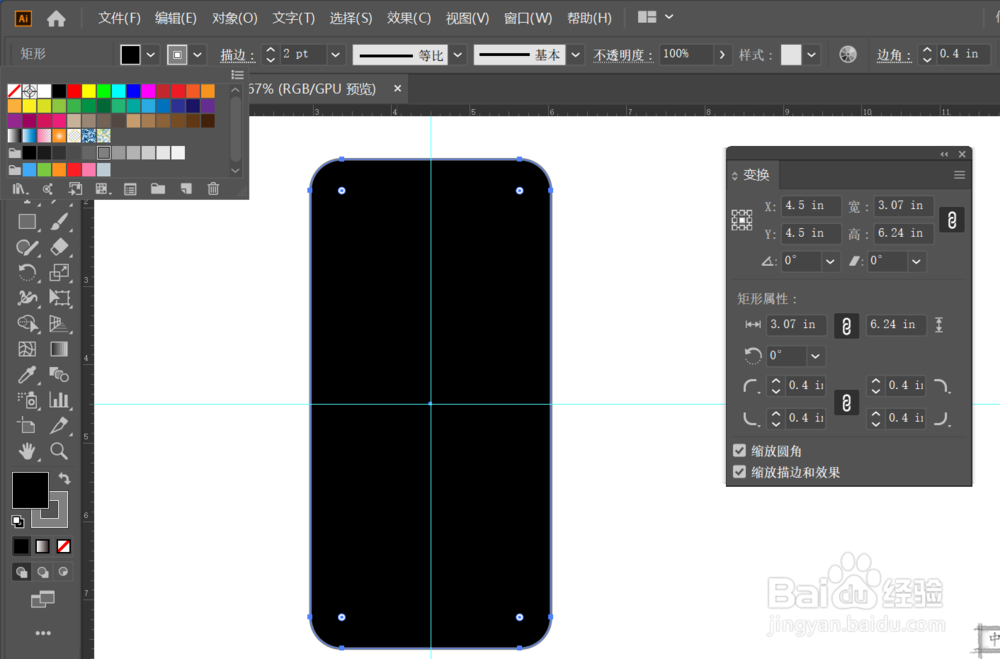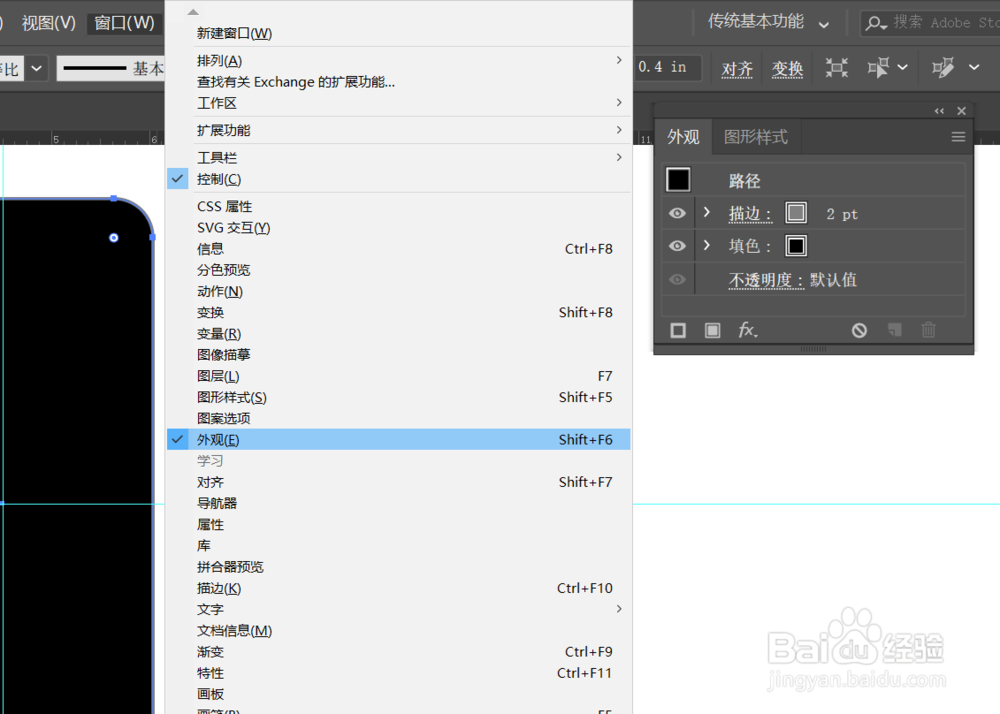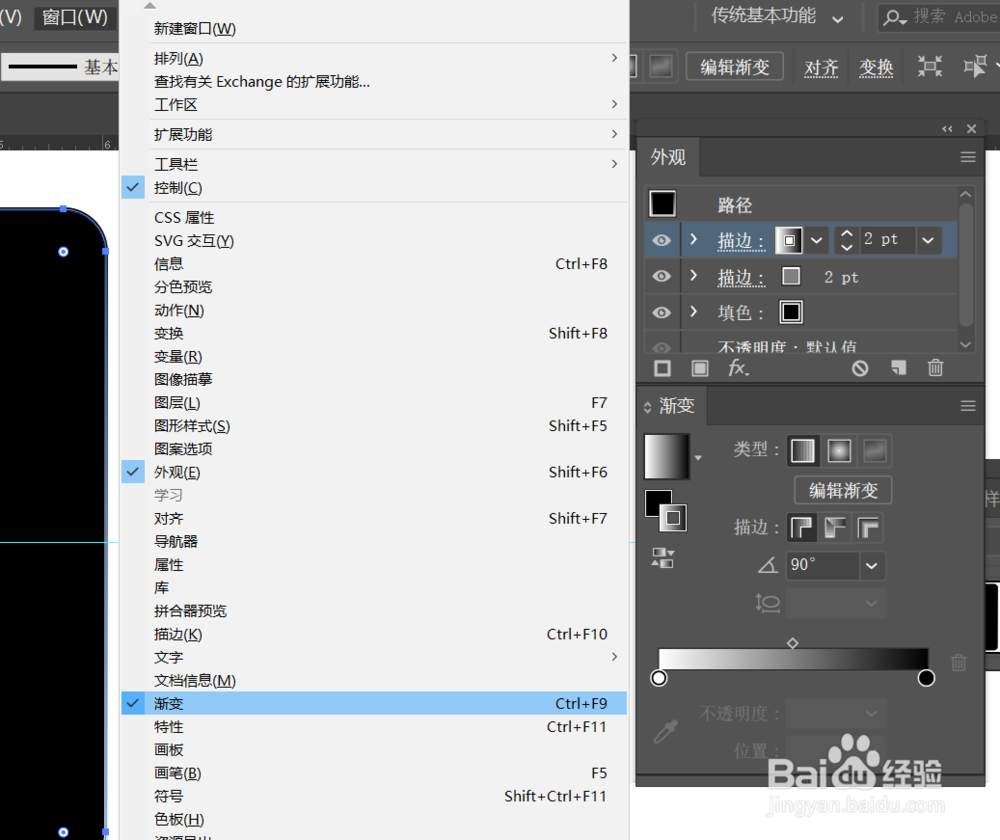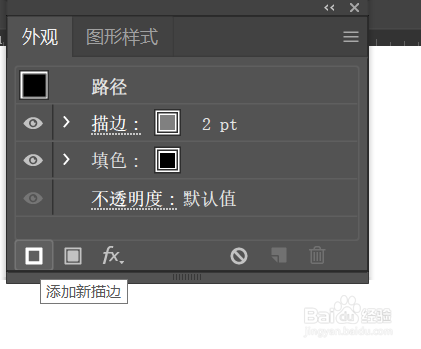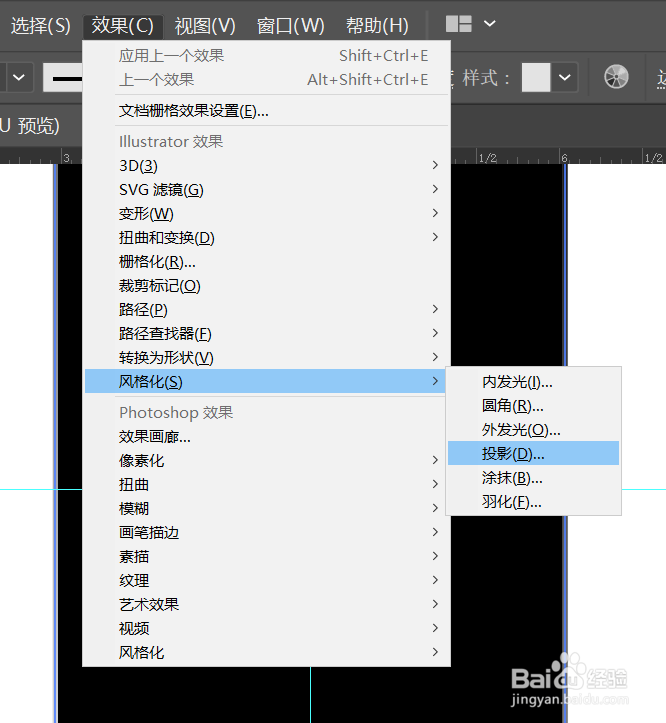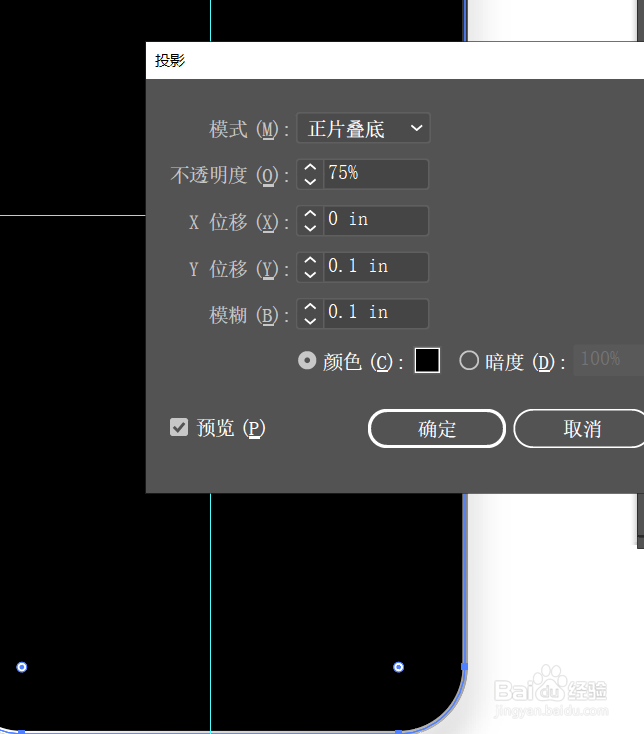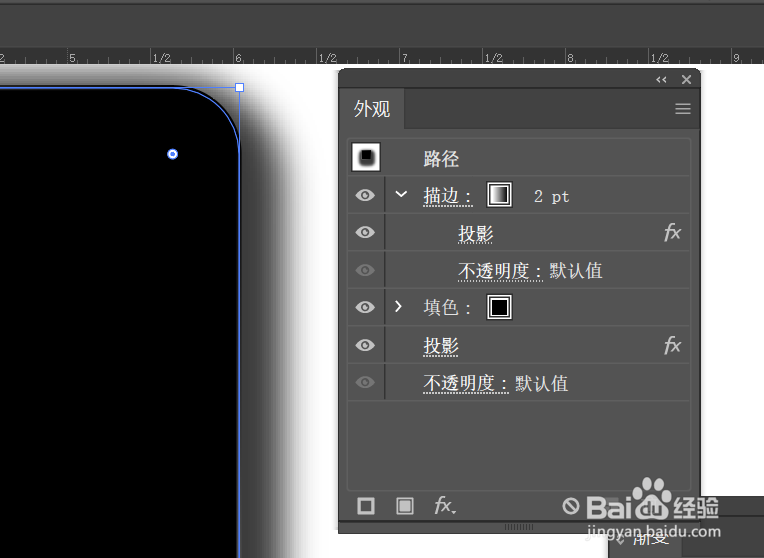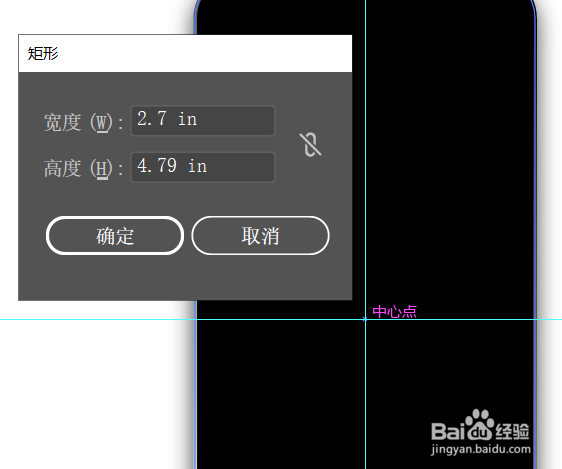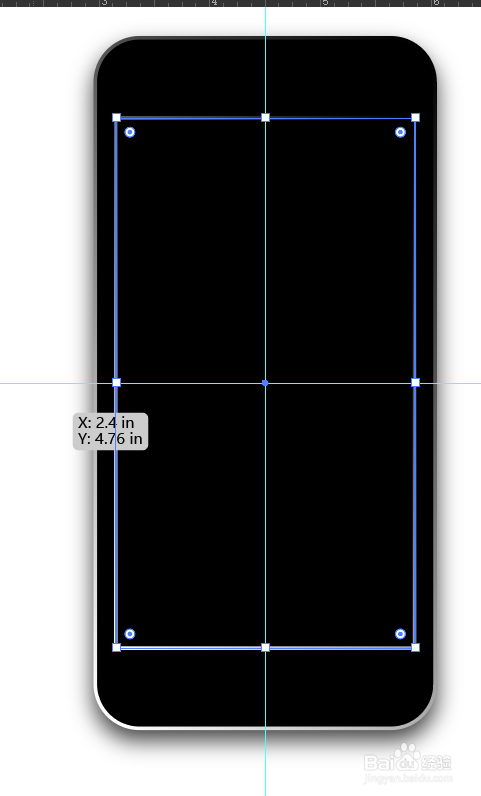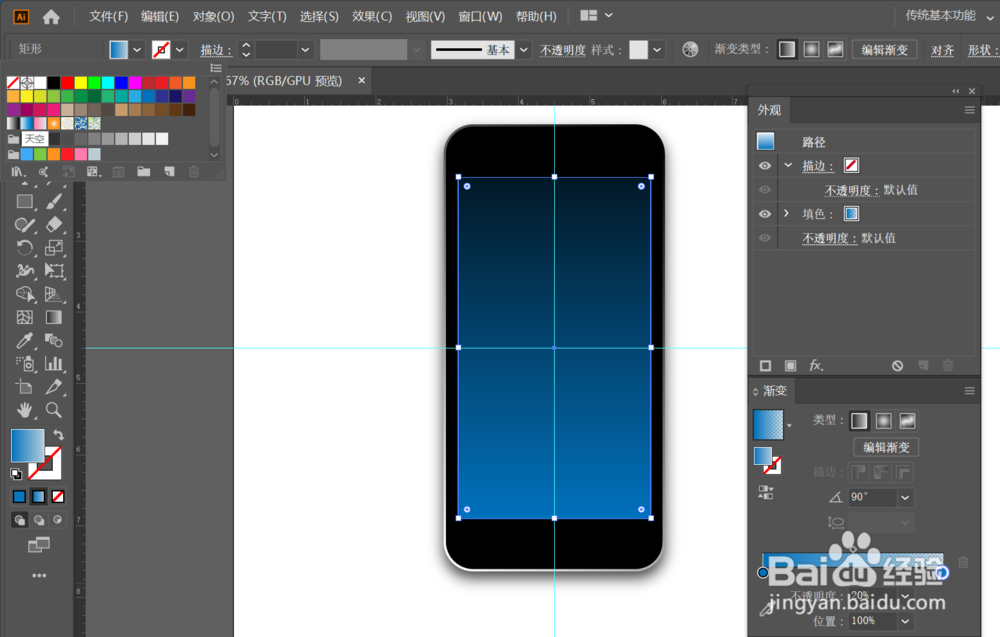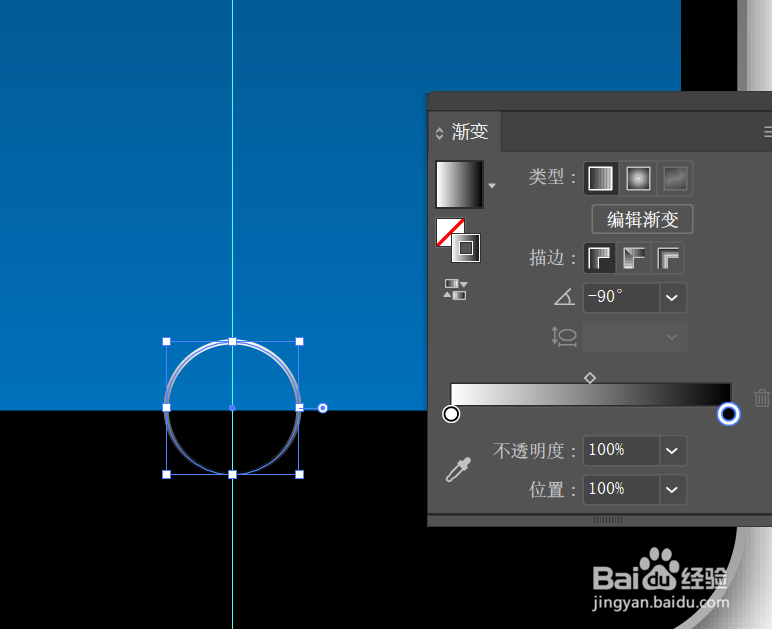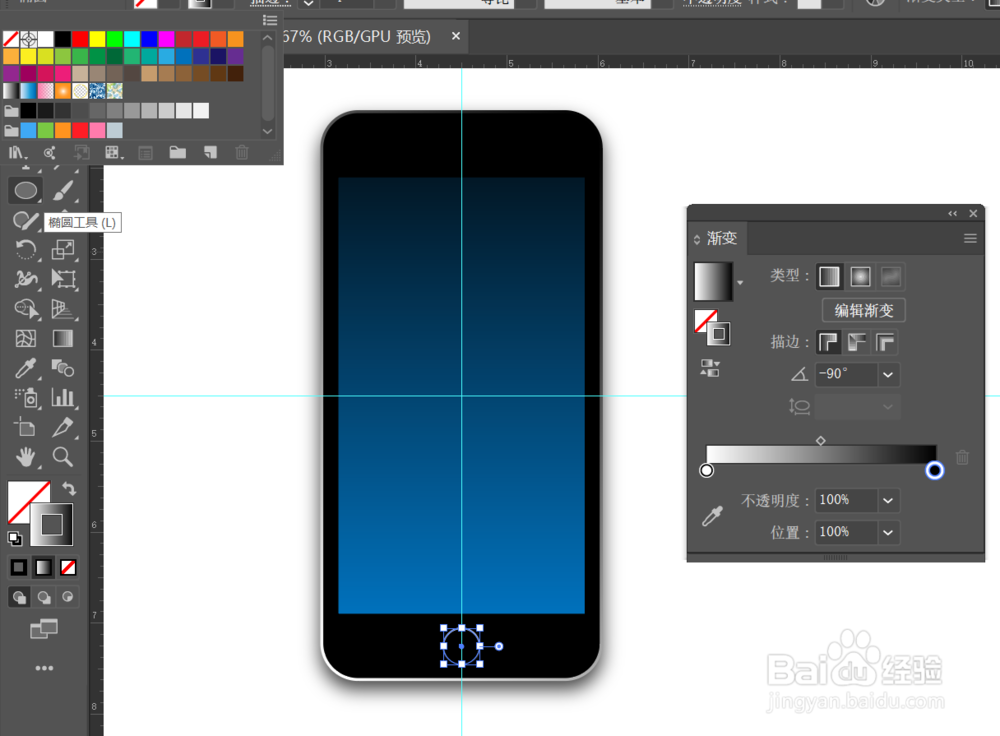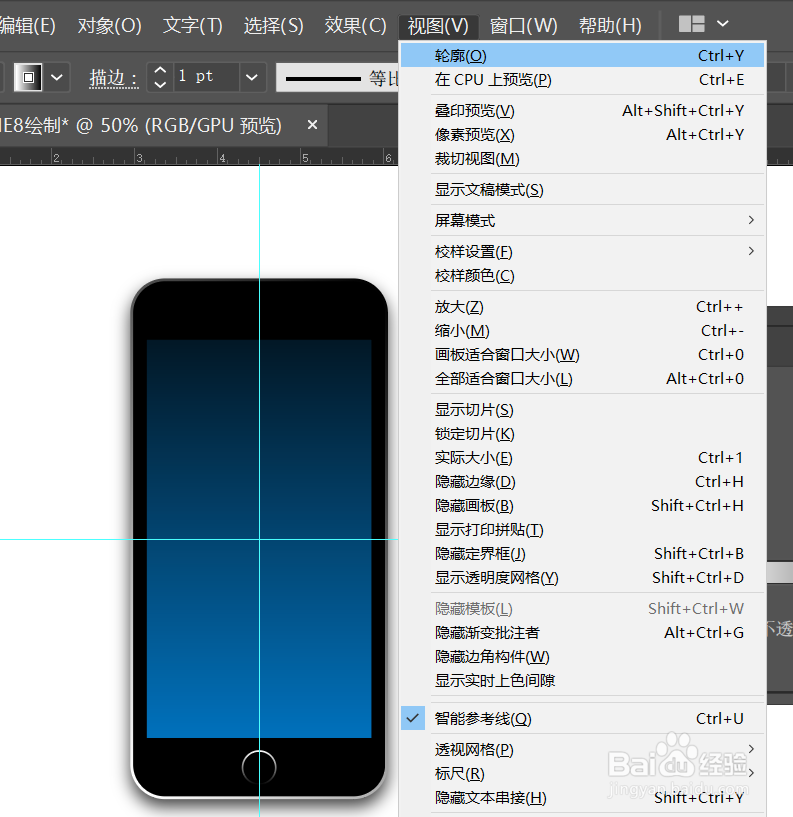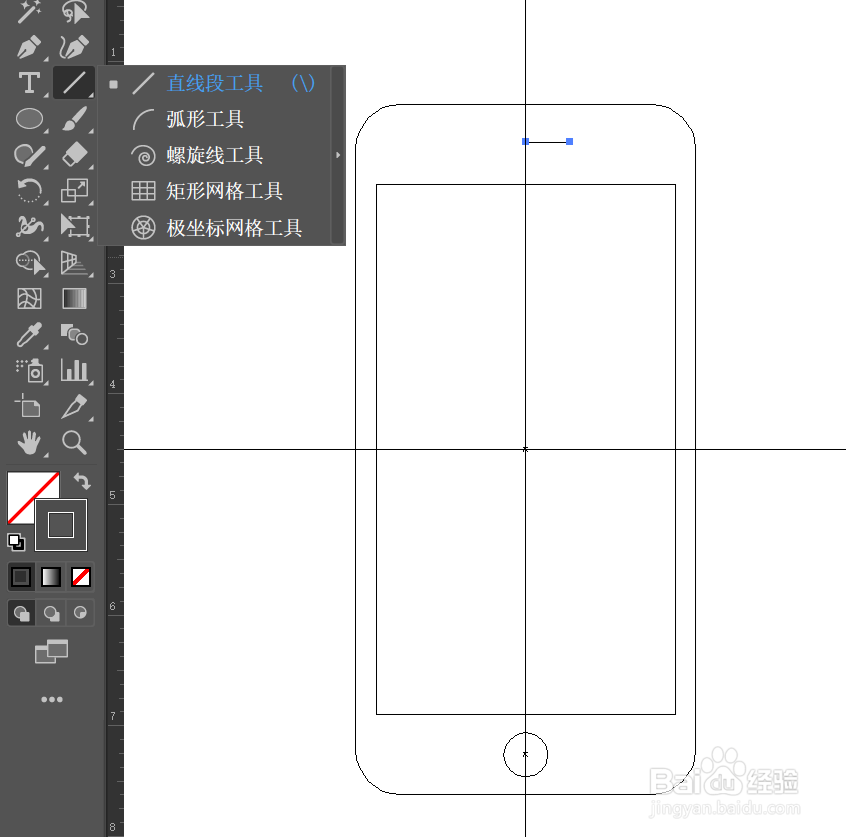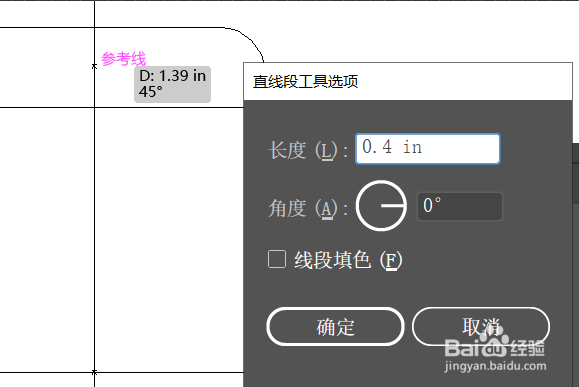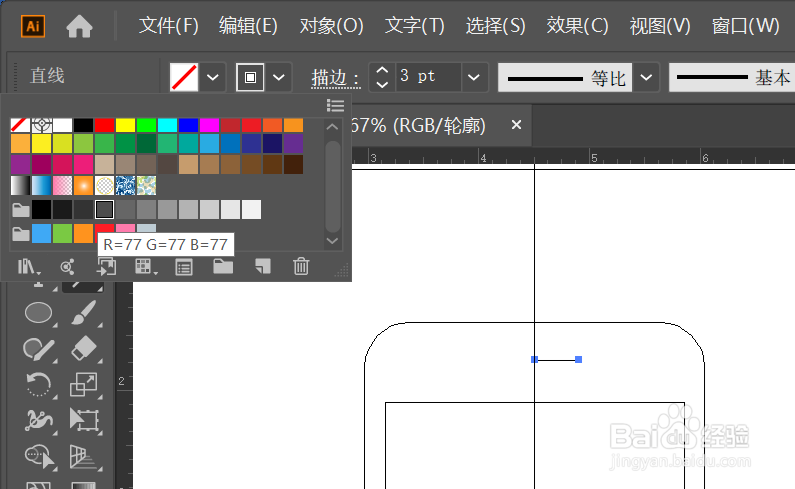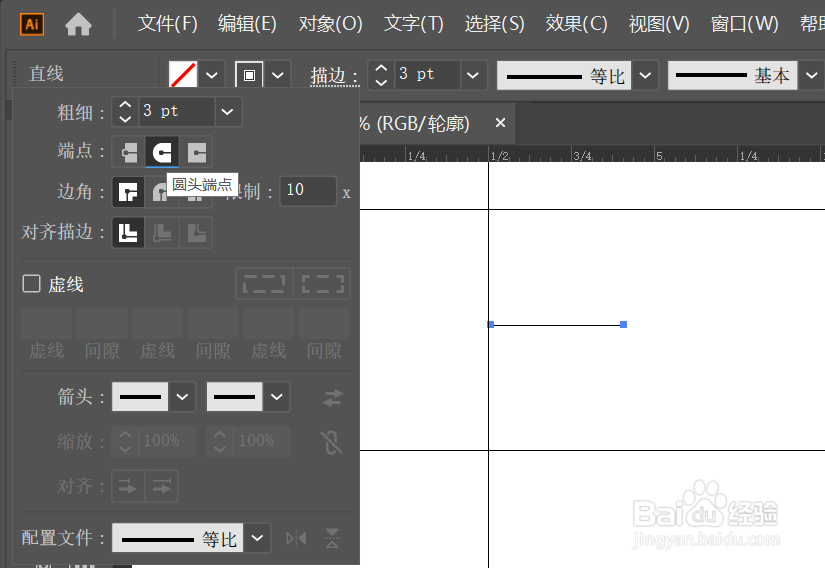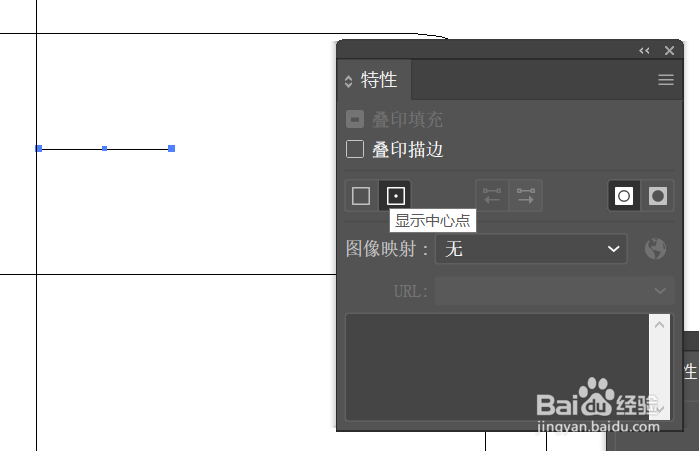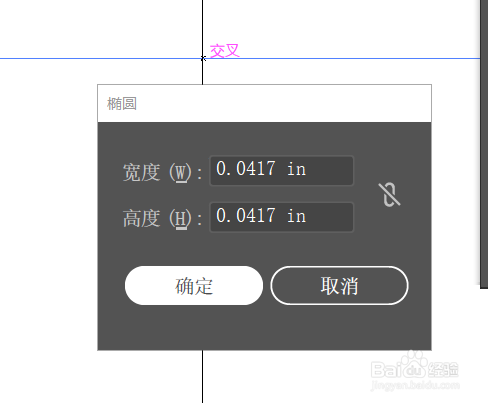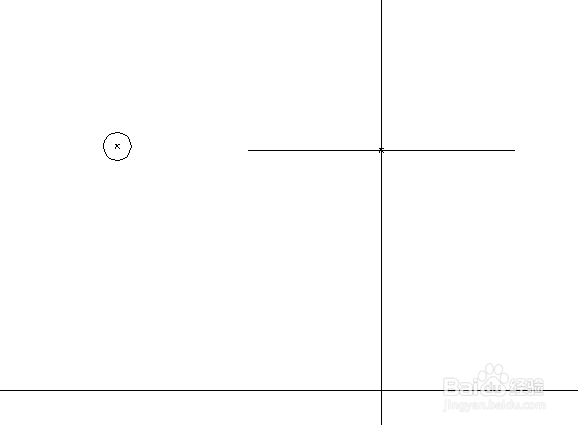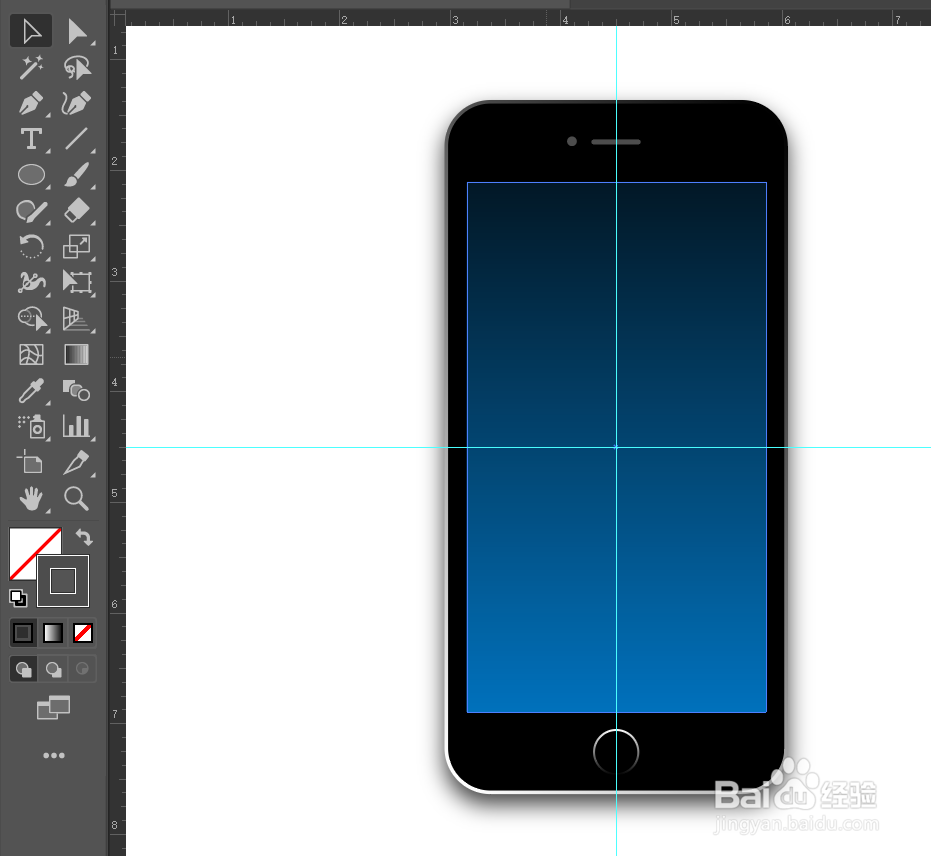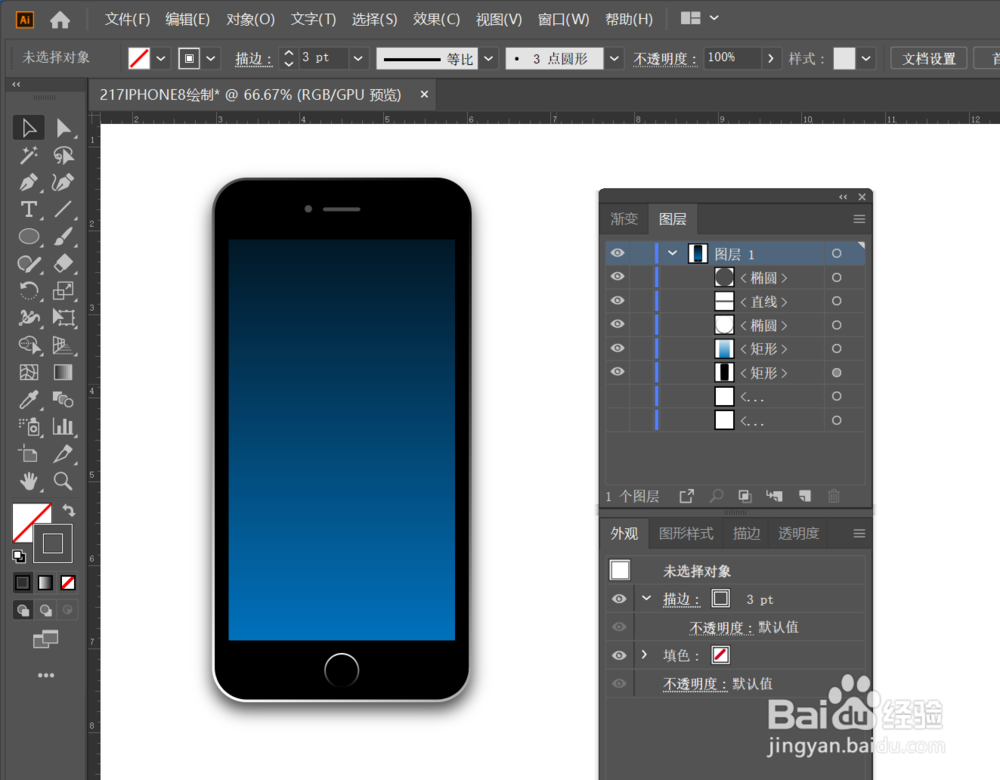illustrator绘制IPHONE8手机机身的方法
1、打开illustrator,按ctrl+鲍伊酷雪N键新建一个文档,之后按住ctrl+r键打开标尺,鼠标右键点击标尺边缘把标尺单位改为英寸,之后拉出两条参考线出来,按ctrl+U键开启智能参考线模式;
2、选择矩形工具(快捷键M),按住alt键鼠标点击参考线的交叉点,弹出矩形编辑窗口对话框(宽3.07英寸,高6.24英寸),设置相应的参数;
3、用直接选择工具选择矩形,点击上方的边角选项设置矩形的倒角大小或者打开变换面板(快捷键shift+f8),设置矩形的倒角大小,把描边大小设置为2pt的中等灰色,颜色填充为黑色;
4、打开外观面板(快捷键shift+f6),恽但炎杰和渐变面板(快捷键shift+f9),新建一个黑白渐变描边,渐变角度为90度,之后打开效果菜单下的投影选项设置相应的参数添加投影效果,之后在外观面竣淠仝螃板里把投影效果选项拖拽到填充选项里;
5、屏幕绘制,用矩形工具点击参考线的交叉点,设置相应的参数,绘制屏幕出来(宽4.79英寸,高2.7英寸),描边改为无,填充颜色改为渐变填充;
6、用椭圆工具按住shift键绘制一个正圆,制作手机的home键出阿里,描边大小为2pt,颜色为黑白渐变,填充颜色无;
7、为方便操作,按ctrl+y键打开图形轮廓模式,用直线工具和圆绘制顶部的麦克风和摄像头,描边大小为3pt,颜色改为深灰色,填充颜色无,端点改为圆头端点;
8、绘制一个正圆,大小为0.0417英寸,调整移动到麦克风的左边,最后ctrl+Y键切换为正常模式即可
声明:本网站引用、摘录或转载内容仅供网站访问者交流或参考,不代表本站立场,如存在版权或非法内容,请联系站长删除,联系邮箱:site.kefu@qq.com。
阅读量:84
阅读量:89
阅读量:70
阅读量:43
阅读量:54